Samsungのスマホをもっとつまらなく見せる7つの簡単な方法

高価なSamsung Galaxyを、市場に出回っている他のスマートフォンと全く同じ見た目にする必要はありません。少し手を加えるだけで、より個性的でスタイリッシュ、そして個性的なスマートフォンに仕上げることができます。
データを iCloud にバックアップすると、データが安全に保護されます。ただし、バックアップ ファイルは時間の経過とともに蓄積され、iCloud ストレージのスペースを占有し、他のコンテンツに干渉する可能性があります。 Apple デバイスで iCloud バックアップをオフにすることはできますが、iCloud ストレージを解放するには、古い iCloud バックアップを削除する方が適しています。 iCloud バックアップを削除する手順は次のとおりです。
iPhoneでiCloudバックアップを削除する方法
ステップ1:
iPhone インターフェースで、Apple ID アカウントをクリックします。次に、新しいインターフェースで、ユーザーはiCloud をクリックしてアクセスします。
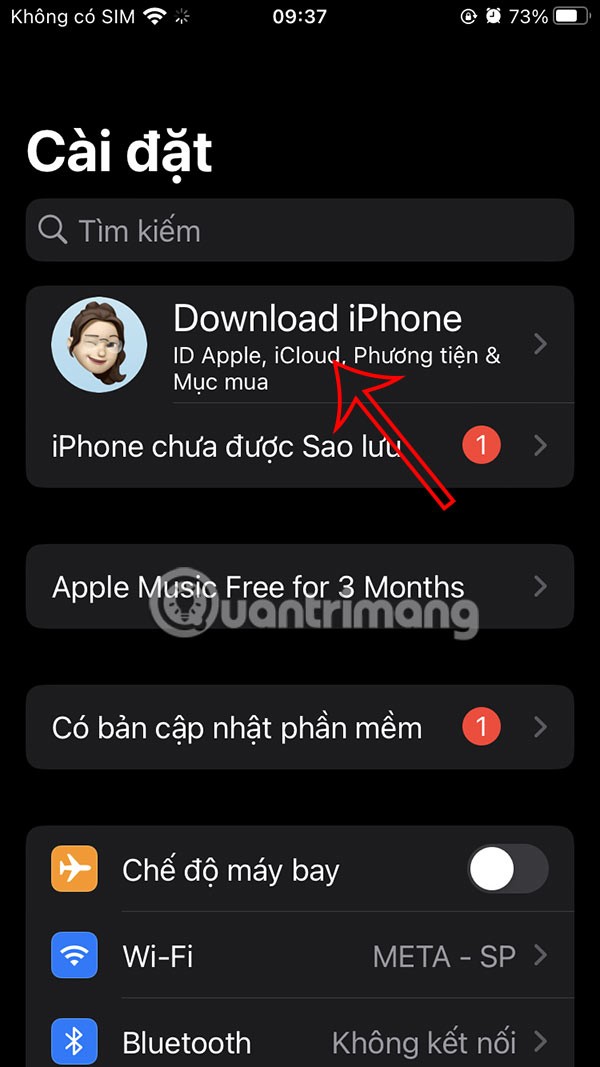
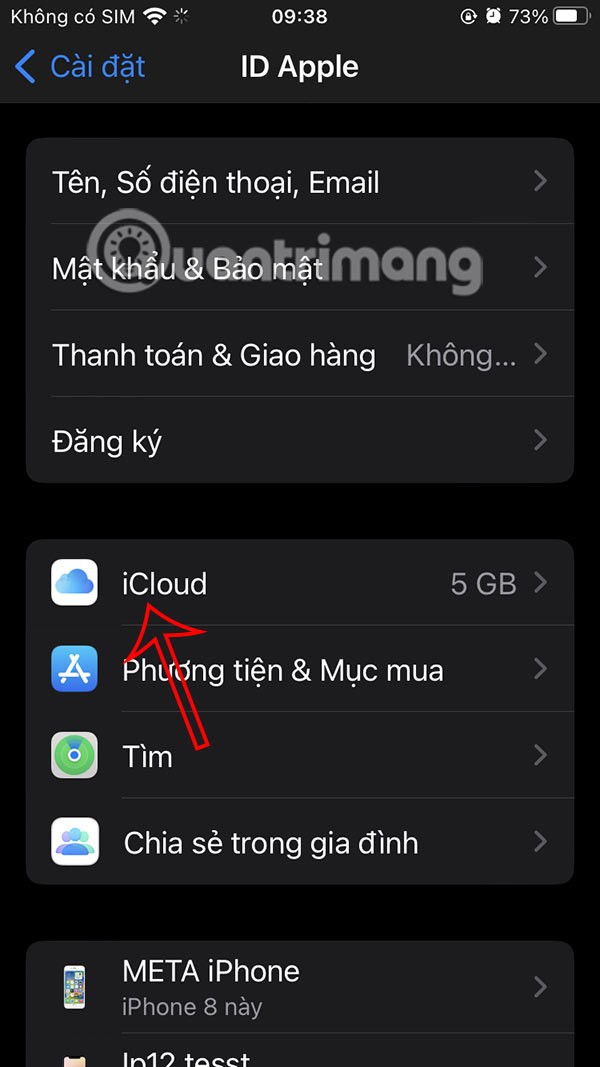
ステップ2:
新しいインターフェースに切り替えて、ユーザーはiCloud バックアップ設定をクリックして調整します。その結果、携帯電話に作成されたバックアップが表示されます。 iCloud バックアップを削除する場合は、クリックして変更します。
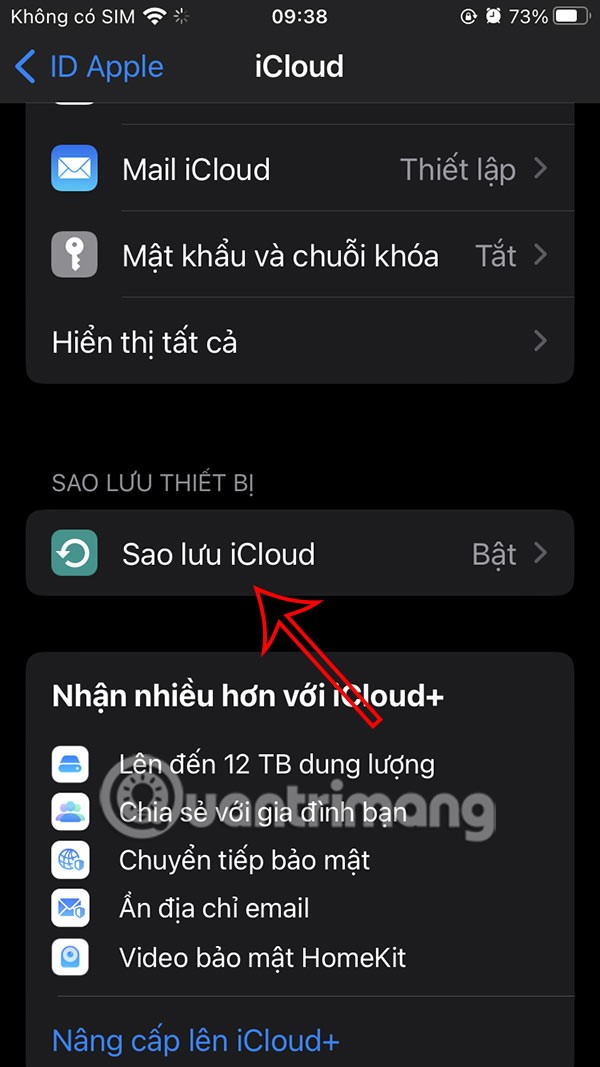
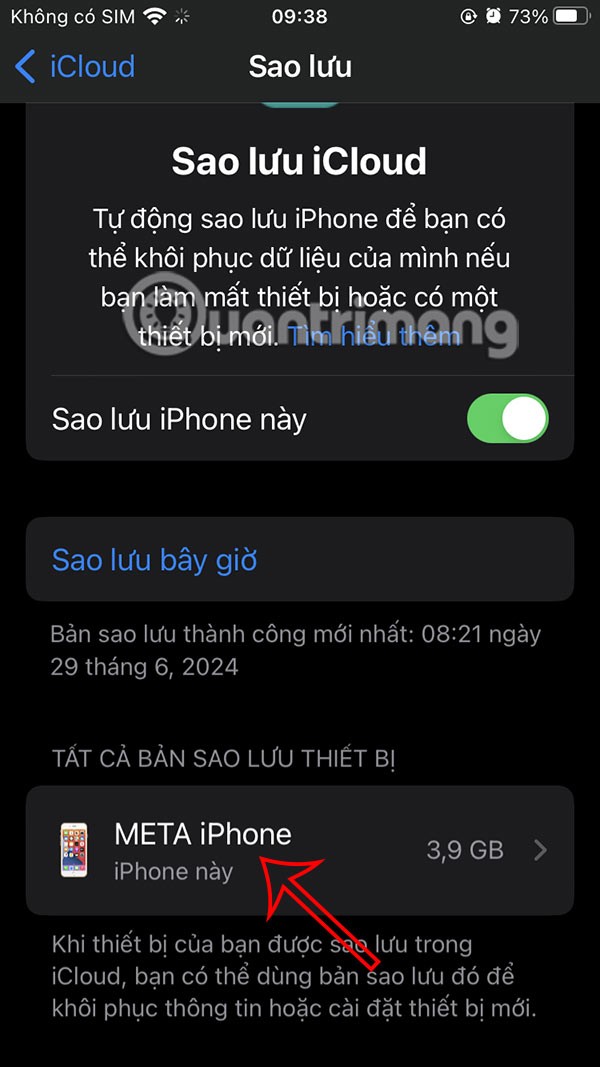
ステップ3:
コピーのサイズとアプリケーションを確認します。下にスクロールして、「バックアップを削除してオフにする」をタップします。次に、この iPhone 上の iCloud バックアップを削除してもよいかどうかを確認するメッセージが表示されるので、「オフにする」をタップして削除します。
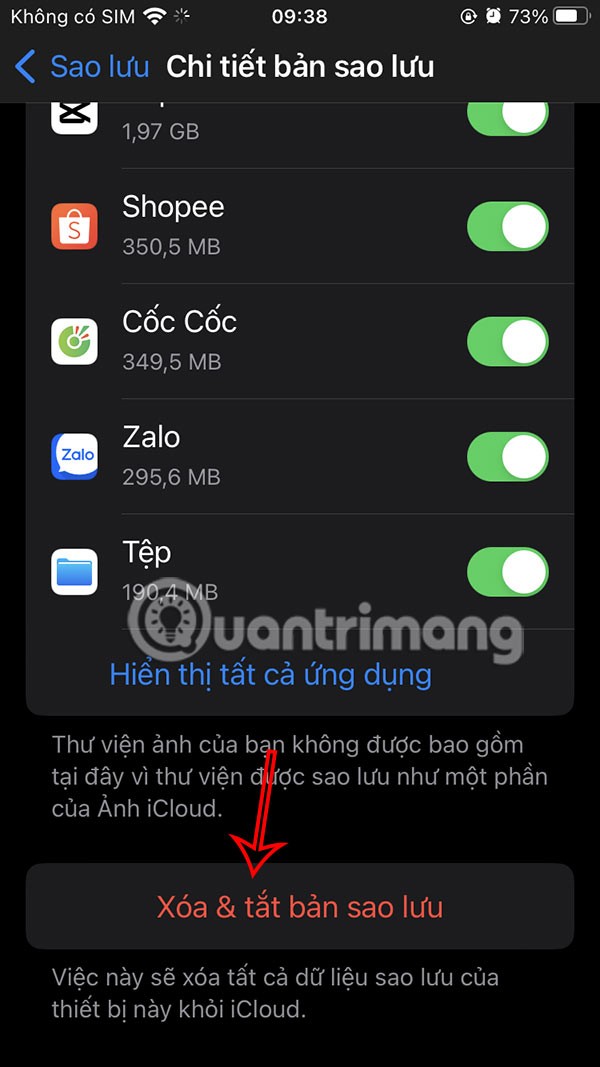
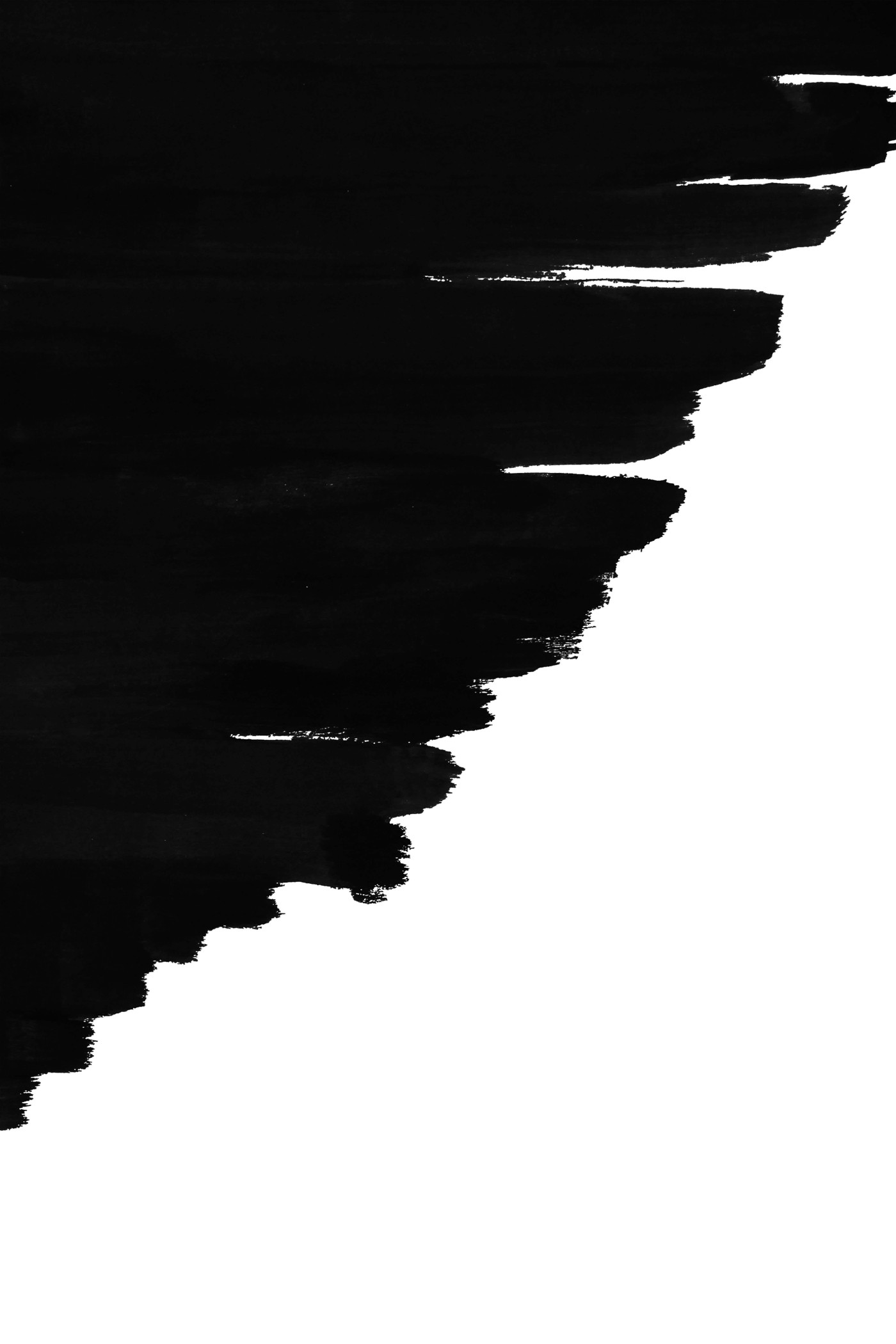
MacでiCloudバックアップを削除する方法
ステップ1:
まず、「設定」をクリックし、画面の左側のインターフェースで「iCloud」を選択します。このとき、ユーザーは「管理」をクリックして管理します。
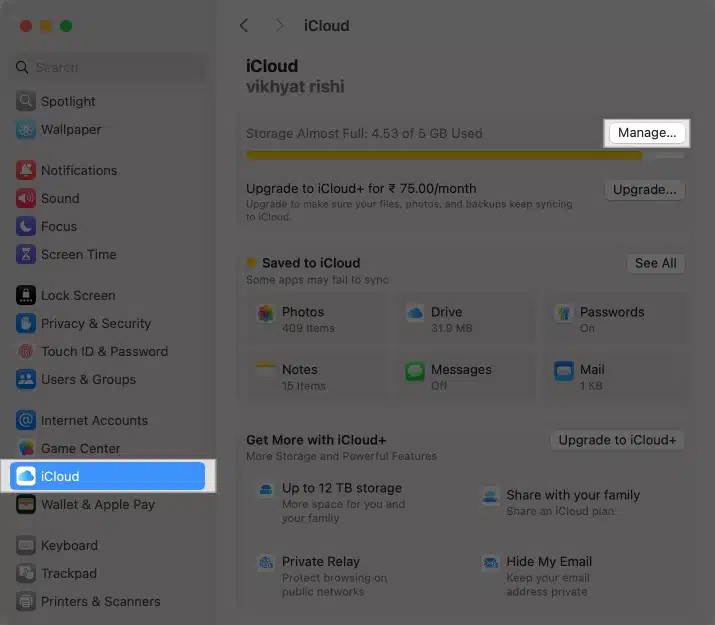
ステップ2:
ここで、「バックアップ」を選択して、 Mac で iCloud データをバックアップする方法を確認します。
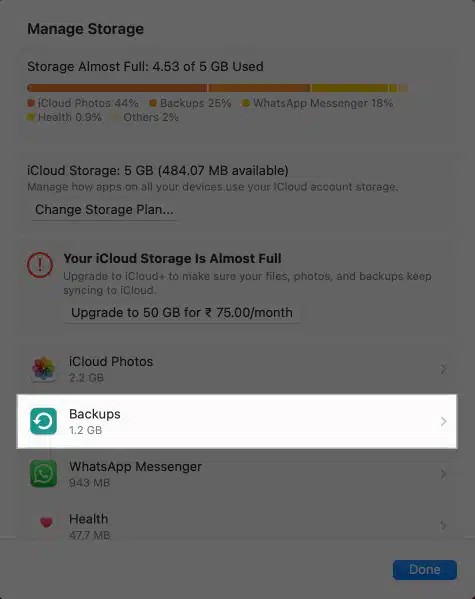
ここで、削除したい iCloud バックアップをクリックし、「削除」をクリックして削除します。
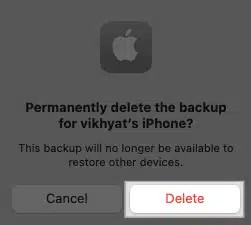
iCloud バックアップを削除するとどうなりますか?
iCloud バックアップを削除するときに知っておくべきことがいくつかあります。
高価なSamsung Galaxyを、市場に出回っている他のスマートフォンと全く同じ見た目にする必要はありません。少し手を加えるだけで、より個性的でスタイリッシュ、そして個性的なスマートフォンに仕上げることができます。
iOS に飽きて、最終的に Samsung の携帯電話に切り替えましたが、その決定に後悔はありません。
ブラウザ上のAppleアカウントのウェブインターフェースでは、個人情報の確認、設定の変更、サブスクリプションの管理などを行うことができます。しかし、さまざまな理由でサインインできない場合があります。
iPhone で DNS を変更するか、Android で DNS を変更すると、安定した接続を維持し、ネットワーク接続速度を向上させ、ブロックされた Web サイトにアクセスできるようになります。
「探す」機能が不正確になったり、信頼できなくなったりした場合は、いくつかの調整を加えることで、最も必要なときに精度を高めることができます。
携帯電話の最も性能の低いカメラがクリエイティブな写真撮影の秘密兵器になるとは、多くの人は予想していなかったでしょう。
近距離無線通信は、デバイス同士が通常数センチメートル以内の近距離にあるときにデータを交換できる無線技術です。
Appleは、低電力モードと連動して動作する「アダプティブパワー」を導入しました。どちらもiPhoneのバッテリー寿命を延ばしますが、その仕組みは全く異なります。
自動クリックアプリケーションを使用すると、ゲームをプレイしたり、デバイスで利用可能なアプリケーションやタスクを使用したりするときに、多くの操作を行う必要がなくなります。
ニーズに応じて、既存の Android デバイスで Pixel 専用の機能セットを実行できるようになる可能性があります。
修正には必ずしもお気に入りの写真やアプリを削除する必要はありません。One UI には、スペースを簡単に回復できるオプションがいくつか含まれています。
スマートフォンの充電ポートは、バッテリーを長持ちさせるためだけのものだと、多くの人が考えています。しかし、この小さなポートは、想像以上にパワフルです。
決して効果のない一般的なヒントにうんざりしているなら、写真撮影の方法を静かに変革してきたヒントをいくつか紹介します。
新しいスマートフォンを探しているなら、まず最初に見るのは当然スペックシートでしょう。そこには、性能、バッテリー駆動時間、ディスプレイの品質などに関するヒントが満載です。
他のソースからiPhoneにアプリケーションをインストールする場合は、そのアプリケーションが信頼できるものであることを手動で確認する必要があります。確認後、アプリケーションはiPhoneにインストールされ、使用できるようになります。












